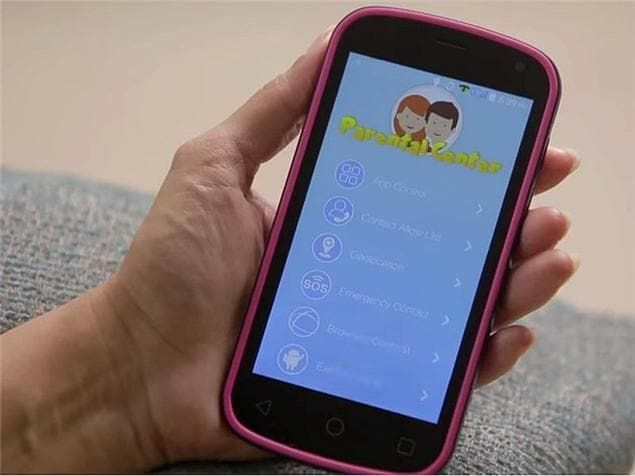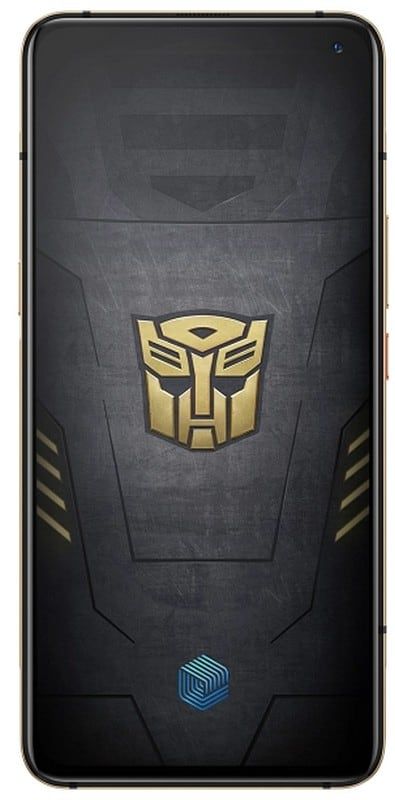เหตุใดไคลเอ็นต์ Ralink Linux จึงปรากฏในอุปกรณ์เครือข่าย

คุณรู้อะไรบ้างเกี่ยวกับ 'Ralink Linux Client' ในหน้า FB ของเราผู้ใช้ Windows หลายคนอ้างว่าพวกเขากำลังดูรายการที่ไม่รู้จักที่กล่าวถึงในพีซีเครื่องนี้ อย่างไรก็ตามรายการใหม่นี้เรียกอีกอย่างว่า 'Ralink Linux Client' ถูกกล่าวถึงในพีซีซึ่งเป็นส่วนหนึ่งของเครือข่าย มันเป็นรายการที่ไม่รู้จักผู้ใช้เชื่อว่าพีซีของพวกเขาถูกเข้าถึงโดยบุคคลอื่น
หน้าจอกะพริบของ google chrome
ดังนั้นจึงเป็นไปได้ว่าพีซีของคุณอาจถูกแฮ็ก แต่เป็นโอกาสที่หาได้ยาก ไม่ว่าจะด้วยเหตุผลใดก็ตามเราต้องตรวจสอบให้แน่ใจว่าพีซีไม่ได้ถูกบุกรุกไม่ว่าด้วยเหตุผลใดก็ตาม ในบางกรณี 'Ralink Linux Client' เป็นอุปกรณ์อื่นที่เชื่อมต่อกับเครือข่ายเดียวกัน
ดูเพิ่มเติม: วิธีติดตั้ง Deluge WebUI บน Ubuntu Linux
คุณรู้อะไรบ้างเกี่ยวกับไคลเอนต์ Ralink Linux
Ralink เป็นหนึ่งในผู้ผลิตชิปเซ็ตภายในชั้นนำและสำคัญสำหรับเราเตอร์ สำหรับผู้ใช้ที่ไม่รู้จัก Ralink สามารถครองส่วนแบ่งที่ใหญ่ที่สุดในตลาดและผลิตชิปเซ็ตภายในสำหรับทีวีระบบรักษาความปลอดภัยภายในบ้านเราเตอร์ ฯลฯ
องค์กรบางแห่งเช่น HP, D-Link, Asus Netgear, Belking, Gigabyte และอื่น ๆ ใช้ RLC เป็นชิปเซ็ตภายในสำหรับเราเตอร์ของตน ดังนั้นในบางกรณีไคลเอ็นต์ Ralink Linux จึงเป็นส่วนหนึ่งของเครือข่ายของคุณ
เหตุผลเบื้องหลังการปรากฏตัวของไคลเอ็นต์ Ralink Linux ปรากฏในอุปกรณ์เครือข่าย:

RLC ปรากฏบนอุปกรณ์เครือข่ายเนื่องจากเป็นส่วนหนึ่งของเครือข่ายของคุณแล้วทำไมไม่มีอุปกรณ์สุ่มอื่น ๆ ปรากฏขึ้นหรือปรากฏขึ้น? เหตุผลหลักที่อยู่เบื้องหลังสิ่งนี้คือชิปเซ็ต Ralink ใช้ที่อยู่ IP เดียวกับเราเตอร์ อย่างไรก็ตามจะใช้ที่อยู่ IP เดียวกันเพื่อให้ระบบสับสนระหว่างทั้งสองและแสดงเฉพาะไคลเอ็นต์ Ralink Linux เป็นส่วนหนึ่งของเครือข่าย
อาชญากรไซเบอร์หรือแฮกเกอร์จำนวนมากจากทั่วทุกมุมโลกตระหนักถึงสิ่งนี้และสามารถใช้ RLC เดียวกันนี้เพื่อแฮ็กเข้าสู่พีซีของคุณ ในสถานการณ์นั้นผู้ใช้ต้องการปิดการใช้งานอุปกรณ์ที่เชื่อมต่อกับเราเตอร์ทีละเครื่องและตรวจสอบว่าอุปกรณ์ใดมีชิปเซ็ตไคลเอ็นต์ Ralink Linux หรือไม่
หากไม่มีอุปกรณ์ดังกล่าวที่มีชิปเซ็ต RLC นั่นเป็นสัญญาณที่ชัดเจนว่ามีคนพยายามแฮ็กระบบของคุณ ดังนั้นหากคุณคิดว่ามีคนพยายามเข้ามาในเครือข่ายของคุณคุณต้องทำตามวิธีการพื้นฐานที่ระบุด้านล่างนี้
ดูเพิ่มเติม: วิธีการถ่ายโอนรูปภาพจากพีซีไปยัง iPhone โดยไม่ต้องใช้ iTunes
1. แก้ไขชื่อเครือข่าย WiFi และรหัสผ่าน

หากไม่มีอุปกรณ์ใดที่เชื่อมต่อกับเครือข่ายของเราเตอร์ที่มีชิปเซ็ต RLC ก็มีโอกาสสูงที่แฮกเกอร์จะต้องพยายามเข้าสู่พีซีของคุณผ่านชื่อไคลเอ็นต์ Ralink Linux เพื่อเพิกเฉยต่อการตรวจจับ ในสถานการณ์นี้คุณต้องการแก้ไขรหัสผ่าน WiFi หรือชื่อ เมื่อใดก็ตามที่คุณแก้ไขรหัสผ่านหรือ SSID ของเราเตอร์อุปกรณ์ทุกชิ้นที่เชื่อมต่อกับเราเตอร์ของคุณจะถูกตัดการเชื่อมต่อ
- ในขั้นต้นให้กด Windows Key + R บนพีซีของคุณเพื่อเปิดกล่องโต้ตอบ RUN
- จากกล่องโต้ตอบ RUN ป้อน 'CMD' แล้วกด Enter
- จาก CMD ป้อน 'ipconfig' แล้วกด Enter
ตอนนี้คุณจะสามารถดูข้อมูลเครือข่ายทั้งหมดได้ จดที่อยู่ 'Default Gateway' อย่างไรก็ตามเกตเวย์เริ่มต้นคือหน้าเข้าสู่ระบบเริ่มต้นของเราเตอร์ของคุณ เพียงตรงไปที่ที่อยู่ใหม่ หน้าต่าง จากนั้นเข้าสู่ระบบด้วยรหัสผ่านหรือชื่อผู้ใช้ คุณสามารถค้นหารหัสผ่านหรือชื่อผู้ใช้บนเราเตอร์ คู่มือ, หรือจากนั้นคุณสามารถค้นหาใน Google
เมื่อเข้าสู่ระบบแล้วคุณจะสามารถดูอินเทอร์เฟซผู้ใช้แบบกราฟิกของเราเตอร์ได้ ย้ายไปที่แท็บระบบไร้สายและแก้ไข SSID และรหัสผ่าน เมื่อเสร็จแล้วให้เก็บการตั้งค่าจากนั้นรีสตาร์ทเราเตอร์ของคุณให้สำเร็จ เท่านี้ก็เรียบร้อย! นี่คือวิธีที่คุณสามารถแก้ไขรหัสผ่านหรือ SSID ตอนนี้คุณจะไม่เห็น 'Ralink Linux Client' ที่เชื่อมต่อกับเครือข่ายอีกต่อไป
ดูเพิ่มเติม: เคล็ดลับโทรศัพท์ Android ที่ดีที่สุดที่คุณควรลอง
2. ปิดบริการ Windows Connect Now

หากคุณกำลังเผชิญกับภัยคุกคามที่เป็นอันตรายการแก้ไขรหัสผ่านหรือ SSID อาจทำให้ Ralink Linux Client หายไปจากคอมพิวเตอร์ของคุณ อย่างไรก็ตามหากยังไม่มีคุณก็ไม่จำเป็นต้องกังวล RLC ที่คุณกำลังดูส่วนใหญ่อาจเป็นอุปกรณ์ของคุณเอง แต่ถ้าคุณยังต้องการลบ RLC ออกจากพีซีของคุณให้ทำตามคำแนะนำง่ายๆที่ระบุด้านล่าง
- ในขั้นต้นให้กด Windows Key + R เพื่อเปิดกล่องโต้ตอบเรียกใช้ จากกล่องโต้ตอบเรียกใช้ป้อนใน 'services.msc' แล้วกด Enter
- จากรายการบริการเลื่อนลงและค้นหาบริการ 'Windows Connect Now'
- แตะขวาที่มันแล้วเลือก 'คุณสมบัติ' จากประเภทการเริ่มต้นให้เลือก 'ปิดใช้งาน'
เท่านี้ก็เสร็จแล้ว! นี่คือวิธีที่คุณสามารถลบ ‘Ralink Linux Client’ ออกจากพีซี Windows 10
สรุป:
ดังนั้นนี่คือสองวิธีที่ง่ายที่สุดหรือดีที่สุดในการลบ ‘Ralink Linux Client’ ออกจาก Windows 10 ฉันหวังว่าคู่มือนี้จะช่วยคุณได้! หากคุณทราบวิธีอื่นในการแก้ไขข้อผิดพลาดโปรดแจ้งให้เราทราบในส่วนความคิดเห็นด้านล่าง หรืออื่น ๆ หากคุณพบว่ามีประโยชน์ให้แบ่งปันกับผู้อื่น
ถึงแล้ว! อยู่อย่างมีความสุข
ยังอ่าน: